Microsoft hat die Windows 10 1903 (April 2019 Update) nun fast fertiggestellt. Viele neue Funktionen wurden eingebaut. Ob man sie nun gut findet oder auch nicht sei einmal dahingestellt. Wir geben euch einmal einen Überblick über die wichtigsten Änderungen der neuen 8. Version von Windows 10.
Will man die Windows 10 1903 neu installieren, dann wird man einen Unterschied zwischen den Home und Pro (sowie höher) erkennen. In der Home Version plappert Cortana bei den Einstellungen gleich los. In der Pro und höher wurde die Sprachassistentin, die einem durch die Installation führt deaktiviert. Lässt sich aber wieder einschalten.
Ist die Installation beendet, dann erwarten die Windows 10 Home Nutzer die neue Ansicht des hellen Themes. Wer mit der Pro oder höher unterwegs ist, bekommt weiterhin die dunkle Ansicht zu sehen. Kann natürlich auch in den Einstellungen unter Personalisierung -> Farben je nach Geschmack hinterher geändert werden.
Siehe auch: Windows 10 1903 neu installieren Anleitung Tipps und Tricks
Der Sperrbildschirm verschwommen
Schon früh hat man den verschwommenen Startbildschirm eingeführt. Dieser soll den Fokus auf die Eingabe des Passwortes legen. Nachdem viele Insider dies störte, hat man eine Möglichkeit eingebaut, damit man den verschwommenen Startbildschirm wieder deaktivieren kann. Siehe auch: Anmeldebildschirm verschwommen deaktivieren aktivieren Windows 10
Auch eine Änderung in den Einstellungen ist, dass man die IP-Einstellungen, bzw. die IP-Zuweisung nun manuell bearbeiten kann. Somit muss man nicht mehr unbedingt in die alte Systemsteuerung.
Weitere Apps lassen sich nun per Rechtsklick deinstallieren
Bei den Apps lassen sich nun weitere Apps mit einem Rechtsklick deinstallieren. Dazu gehören der 3D-Viewer, Rechner, Kalender, Groove Music, die Mail App, Filme und TV, Paint 3D, Ausschneiden und Skizzieren. Die Sticky Notes und der Sprachrekorder. Da muss man nun nicht mehr den Umweg über die Eingabeaufforderung, PowerShell oder sonstiges machen.
Auch die Möglichkeit ganze Kachelgruppen im Startmenü zu löschen hat man nun endlich hinzugefügt. Somit kann man nach einer Neuinstallation mit einem Rechtsklick die jeweiligen Gruppen auf einmal löschen.
Windows Light Theme wurde hinzugefügt
Man hat es nun endlich geschafft ein helles Theme hinzuzufügen. Somit hat man einmal die Auswahl zwischen hell und Dunkel und kann in den Einstellungen -> Personalisierung -> Farben auch auf Benutzerdefiniert umschalten und trotz hellem Theme die Apps auf dunkel zu setzen.
Benutzerdefinierte Farbauswahl – Dunkle Apps und helles Theme oder umgekehrt
Wem nun die helle Taskleiste und Startmenü aber auch die dunklen Apps und Datei Explorer besser gefallen, kann nun unter Einstellungen -> Personalisierung -> Farben auf Benutzerdefiniert umstellen und die beiden Varianten Hell / Dunkel oder Dunkel / Hell nutzen.
Cortana, Suche und erweiterter Modus für den Suchindex
Mit der Neuausrichtung von Cortana hat man nun die Suche und Cortana getrennt. Über die Taskleiste hat man nun die Auswahl wie man die Suche angezeigt haben möchte (wie früher Cortana) und ob man Cortana separat in der Taskleiste angezeigt bekommen möchte. Auch in den Einstellungen sind die Suche und Cortana nun getrennt.
In den Sucheinstellungen selber gibt es nun eine neue Einstellung für den Suchindex. „Erweitert“. Hier können nun auch ausgeschlossene Ordner hinzugefügt oder entfernt werden.
Die Suchansicht selber wurde auch überarbeitet. Klickt man in die Suche der Taskleiste öffnet sich nun ein Fenster mit den zuletzt geöffneten Seiten oder Apps.
Info-Center Schnellzugriff
Beim Info-Center hat man nun endlich eine Funktion hinzugefügt, um die schnellen Aktionen neu zu ordnen bzw. zu entfernen / hinzuzufügen. Ein Rechtsklick ins Info-Center -> Bearbeiten reicht nun aus um diese Änderungen vornehmen zu können. Man muss nicht mehr in die Einstellungen. Siehe auch im Wiki
Windows Update Ansicht überarbeitet
Für die Windows 10 Home Nutzer kommt eine Verbesserung. Denn man kann nun die Updates um 7 Tage aussetzen. Was in der Pro und höher schon möglich war, hat Microsoft nun ansatzweise auch in die Home Version eingebaut. Hat man ein wichtiges Projekt, welches man bearbeiten muss, kann man die 7 Tage Sperre aktivieren und man wird so nicht von einem Neustart wegen eines Updates „belästigt“. Die Windows Defender Signaturen werden aber weiterhin im Hintergrund installiert.
Wem das nicht reicht, kann sich dieses Tutorial einmal in Ruhe anschauen. Automatische Updates deaktivieren oder auf manuell setzen Windows 10
Windows Sandbox
Eine neue Funktion, die aktuell aber in der deutschen Version noch nicht funktioniert ist die Windows Sandbox. Hier wird ein virtuelles Windows 10 aktiviert, indem man dann zum Beispiel Programme installieren und testen kann. Dies ist aber nur temporär. Programme die einen Neustart benötigen können (offiziell) hier nicht getestet werden. Da mit jedem Start alle Änderungen rückgängig gemacht werden.
Siehe auch:
- Windows Sandbox aktivieren deaktivieren Windows 10
- Speicherort der Windows Sandbox: PortableBaseLayer als neue Partition unter Windows 10 Die Erklärung
Start-Tab im Task-Manager kann man nun selbst festlegen
Der Task-Manager ist immer mit dem Reiter Prozesse gestartet und wird dies auch in der Windows 101 1903 tun. Aber im Menü Optionen kann man nun die „Standardregisterkarte festlegen“. Wer also lieber gleich mit dem Reiter Details starten möchte, kann dies nun direkt einstellen.
Siehe auch: Task-Manager mit einem bestimmten Tab starten Windows 10
Retpoline ist in der Windows 10 1903 aktiviert
Für viele sicherlich eine gute Nachricht. Denn Microsoft hat durch die Aktivierung von Retpoline und die dadurch resultierende geringere Belastung der CPU durch den Spectre v2 Patch reduzieren können. „Mit Retpoline werden spekulative Auswirkungen erkannt und gezielt auf einen Pfad geleitet, der nicht existiert und das Schadprogramm somit keine Schäden anrichten kann.“ Viele hatten ja mit Leistungseinbußen in der Windows 10 1809 zu kämpfen. Seit Oktober 2018 hat man noch nichts weiter bekanntgegeben. Aber man kann davon ausgehen, dass dies nicht nur in den Insider Builds aktiviert und probiert wurde.
Weitere wichtige Änderungen
- Ausschneiden und Skizzieren wurde nochmals verbessert. Ausschneiden und skizzieren richtig nutzen Windows 10
- Dem Cursor kann man nun seine eigene Farbe verpassen. Das kann man in den Einstellungen -> Erleichterte Bedienung Cursor und Zeiger vornehmen. Siehe auch hier: Mauszeiger Cursor Farbe ändern Windows 10
- Unter Konten -> Anmeldeoptionen wurde nun auch der Windows-Hello Fingerabdruck und auch der Sicherheitsschlüssel für eine sichere Anmeldung hinzugefügt.
- Im Task-Manager kann man nun einstellen, mit welchem Tab man starten möchte. Das hatten wir HIER schon beschrieben.
- Die Zwischenablage wurde noch einmal überarbeitet.
- Die Ansicht in den Einstellungen für die Windows Insider wurde überarbeitet und ist nun um einiges verständlicher.
- Die manuellen IP-Einstellungen lassen sich nun direkt in den Einstellungen vornehmen. Dazu geht man in die Einstellungen -> Netzwerk und Internet -> Ethernet und klickt dort auf das Netzwerk. Im neuen Fenster kann man nun die IP-Zuweisung bearbeiten.
- Sehr viele Verbesserungen und Änderungen hat man in der Erleichterten Bedienung und der Sprachausgabe vorgenommen. Das würde hier aber den Rahmen sprengen.
- Die Windows 10 Insider können nun endlich besser sehen, in welchem Ring sie sind. Siehe HIER.
- Benachrichtigungen und Banner können nun auch in Programmen im Vollbildmodus (zum Beispiel Videos anschauen) deaktiviert werden. Siehe HIER
Das sind natürlich noch nicht alle neuen Funktionen, die die Windows 10 1903 (April 2019 Update) mitbringt. Aber es sind die wichtigsten Funktionen.
Windows 10 1903 aktuelle Version
- Windows 10 1903 18362 ISO immer mit den aktuellen Updates.
Windows 10 Tutorials und Hilfe
In unserem Windows 10 Wiki findet ihr sehr viele hilfreiche Tipps und Tricks. Falls ihr Fragen habt, dann stellt diese ganz einfach bei uns im Forum.
- Installationsmedien: Aktuelle Installationsdateien findet ihr hier immer in der rechten Sidebar.
- Installation:: Windows 10 Clean installieren, Win 10 1903 neu installieren, Win 10 1809 neu installieren, Win 10 1803 neu installieren
- Probleme bei der Installation: Windows 10 1809 Probleme bei der Installation, Win 10 1803 lässt sich nicht installieren
- Reparaturen: Inplace Upgrade Reparatur, Win 10 reparieren über DISM, sfc und weiteres, Windows Update reparieren, Startmenü reparieren, Apps reparieren, Store reparieren, Netzwerk reparieren
- Anmeldung: Win 10 automatische Anmeldung
- Entfernen, Deinstallieren: Cortana deaktivieren, Apps deinstallieren
- Datei Explorer: Ordner unter Dieser PC entfernen, Netzwerk, OneDrive u.a. im Explorer entfernen
- Richtige Nutzung: Startmenü richtig nutzen, Suche richtig nutzen,
- Wichtig: In jedem Tutorial steht, für welche Version es geeignet ist.

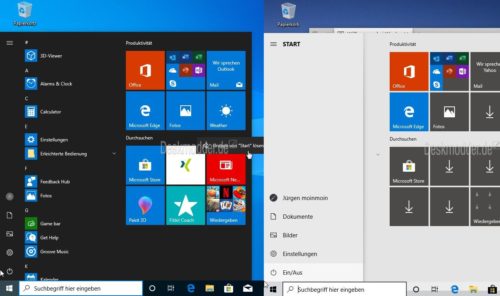
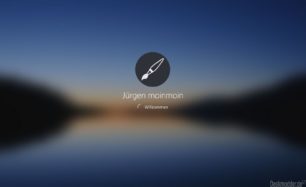
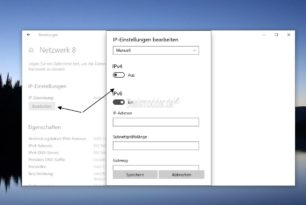
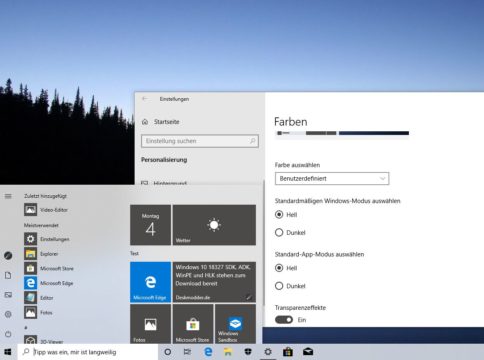
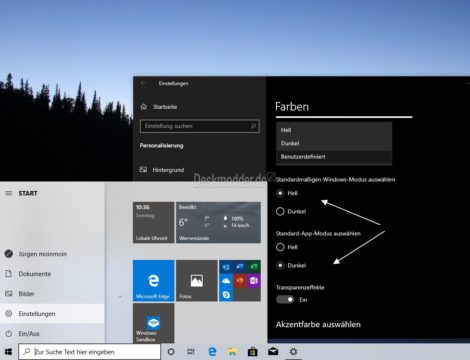
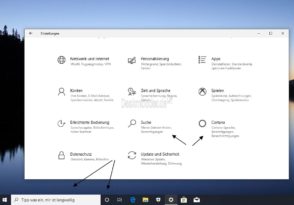
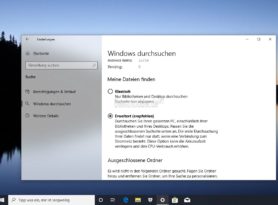
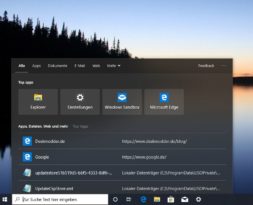
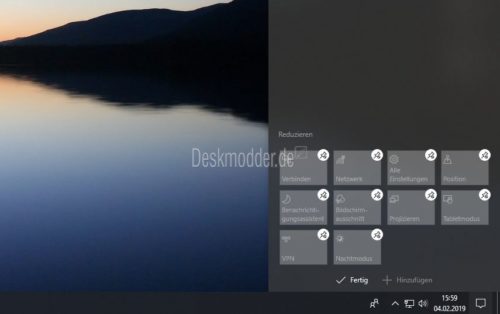
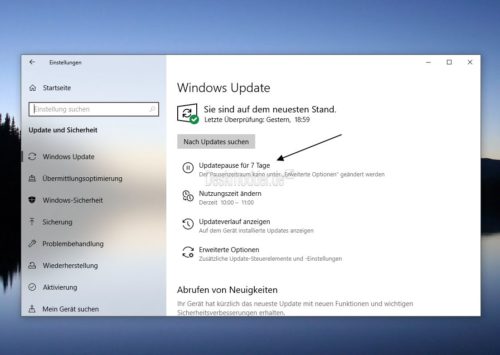
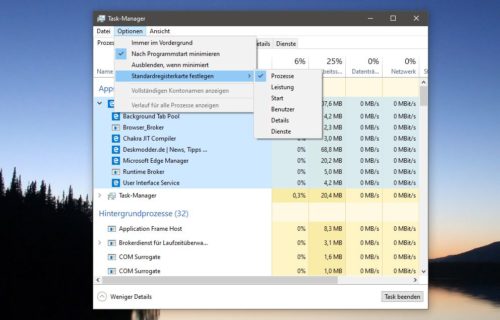


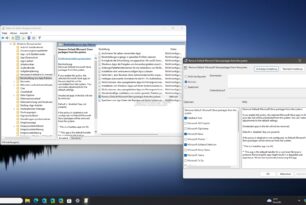

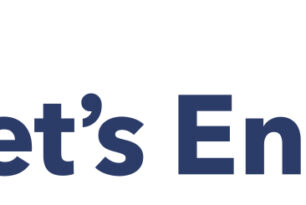


Hört sich schon mal gut an. Nun müssen noch die gröbsten Fehler raus und es kann los gehen. Ich bin ja froh das Cortana da bleiben kann wo sie ist und das wird sie auch. Die gute ist bei mir jeden Tag im Einsatz nur Kaffee will sie mir nicht kochen aber: „Wir schaffen das!“
Da freue ich mich schon auf April aber war nicht die Rede von einer neuen Light Taskleiste mit Lücken und schwebend?
gepostet mit der Deskmodder.de-App für Android
Das war nur ein Konzept für das Windows Core OS (Windows „Light“)
Stimmt da war ja was. Schade eigentlich würde mir gefallen am Besten in die Umschaltung des Hellen und Dunklen Designs integriert. Schauen wir mal was da noch so kommt
Wie immer schöner Artikel. Bin selbst auf der aktuellen Insider Version unterwegs und bin mit dem Umfang an neuen Features und Verbesserungen zufrieden.
Kommen den nun eigentlich die Sets/Tabs?
Habe das jetzt nicht mehr so verfolgt, oder den Faden verloren.
Die sind immer noch komplett raus.
Ob sie in der 1909 Insider dann wieder kommen werden, steht in den Sternen.
Ist schade, aber lässt sich leider nicht ändern.
Kann man die Farben individuell einzeln anpassen? Oder gibt es ein Programm dafür?
Zum Beispiel, dass der Windows Explorer hell, die Taskleiste aber weiterhin schwarz bleibt. Bislang habe ich nur festgestellt, dass sich mit der Einstellung „dunkel/hell“ alles ändert.
Individuell geht (noch) nicht.
Nur eben wie oben geschrieben nun Taskleiste dunkel und Apps / Explorer hell oder umgedreht.
Zu „Dem Cursor kann man nun seine eigene Farbe verpassen. Das kann man in den Einstellungen -> Erleichterte Bedienung Cursor und Zeiger vornehmen.“
Mir ist heute aufgefallen, dass man den Cursor im Dark Mode in den Einstellungen nicht sieht (Schwarz auf Schwarz). = https://aka.ms/AA435uo
Also ich bin seit 1809 maßlos enttäuscht und erwäge alle Systeme auf Windows 8.1 retour zu bringen, um endlich mal wieder Ruhe von all den Bugs zu haben.
Seit 1809, egal ob Clean installiert, egal welcher Treiber genutzt wird, habe ich alle paar Stunden massive Audioprobleme, welche sich in einer Robiterhaften Slow-motion Wiedergabe äußern.
Auf 3 Systemen, mit nur Microsoft Software. Keine tuning software, Windows defender only.
Gemeinsamer Nenner – Realtek Audiohardware. Aber unterschiedliche Chips. Dabei macht es keinen Unterschied, ob man die Herstellertreiber, due Windows Update, oder die OEM Treiber verwendet. Überall das gleiche Fehlerbild. Nach 3-4 Stunden Audiowiedergabe, setzt der Ton aus, mit oben genannten Problemen.
Oft hilft ein Neustart, manchmal muss man aber auch den Treiber neu installieren.
Der Fehler zieht sich konsequent seit dem Oktober release mit. 19H1 macht da keine Ausnahme… Ich denke, heute werden alle meine Geräte auf 8.1 gebracht. Dann ist endlich wieder Ruhe mit all den Problemen und ich kann am Laptop wieder Problemlos DVD/Youtube /Spotify nutzen…
Im übrigen hab ich den Fehler schon im August gemeldet. Insider HUB ist voll mit Usern, welche das gleiche Problem haben, aber wie so oft, scheint das Microsoft nicht sonderlich zu interessieren ?
Dann schreib doch mal hier Links zu deinem Feedback. Dann können andere Betroffene ja mal dafür voten.
Kann deine Enttäuschung verstehen. Wie aussichtslos die Lage ist, kann ich nicht einschätzen, da ich das Problem nicht habe.
Anmerken möchte ich nur, dass ich dank des Microsoft Treibers nicht auf den wahnsinnigen Realtek High Definition Audio-Treiber in der letzten Version R2.82 von 2017 angewiesen bin. Anderenfalls wär ich neidisch auf den 4MB großen Linux Treiber.
Da würde ich auf eine ältere Version von Windows 10 wechseln, die noch gepatcht wird. Am besten eine LTSC. Mit 8.1 begibst du dich auf unsicheres Terrain, da ist selbst eine 7 im Moment noch besser.
Die beste Seite für Realtek-Treiber ist für mich Station Drivers, die eigentlich immer die aktuellste Version anbieten. Momentan ist die 2.8x (8485) von Mitte 2018. Ein Versuch ist es wert.
https://www.station-drivers.com/index.php?option=com_remository&Itemid=353&func=fileinfo&id=3555&lang=en
Bitte was? Zum einen ist LTSC nicht für den privaten gebrauch gedacht, zum andren warum sollte ich mich mit 8.1 (mit welchem ich gerade schreibe und siehe da – es ist schneller und verbraucht weniger RAM – bei 4GB eine willkommene Abwechslung.) auf unsicheres Terrain begeben? 8.1 hat Support bis 2023, für meine Hardware gibt es Treiber, es läuft generell schneller als 10, auf DX12 bin ich nicht angewiesen. Also wo ist das Problem?
– bei 4GB eine willkommene Abwechslung.) auf unsicheres Terrain begeben? 8.1 hat Support bis 2023, für meine Hardware gibt es Treiber, es läuft generell schneller als 10, auf DX12 bin ich nicht angewiesen. Also wo ist das Problem?
Windows 7 mochte ich zum einen nie, mir war Vista um längen lieber, zum andren ist mit 7 in weniger als 11 Monaten schluss. DAMIT begibt man sich auf gewährliches Terrain, nicht aber mit 8.1 wo man noch gute 4 Jahre Updates bekommt.
10 hat mir schon lange mehrere Probleme gemacht, allem vorran das langsamere System auf Tablet & PC und selbst das vor 3 Monaten gekaufte budget Notebook (offiziell nur support für 7 und 10), läuft mit 8.1 um ein vielfaches schneller als 10 und braucht gute 1,2 GB weniger, bei gleich installierten Programmen.
Aber wie es so schön heißt, jedem das seine 8.1 ist eins der besten Windows Versionen der letzten Jahre und ich würde es 10 immer vorziehen, was bei neuem Geräten mangels Treiber nicht mehr geht, aber so lange es geht, ziehe ich es vor. Erst recht wenn es unter 10 zu immer mehr kleineren oder größeren Problemen kommt.
8.1 ist eins der besten Windows Versionen der letzten Jahre und ich würde es 10 immer vorziehen, was bei neuem Geräten mangels Treiber nicht mehr geht, aber so lange es geht, ziehe ich es vor. Erst recht wenn es unter 10 zu immer mehr kleineren oder größeren Problemen kommt.
10 fristet jetzt ein Schattendasein auf einer zusätzlich eingebauten 2,5″ HDD, für die UWP Spiele die ich gekauft habe bzw. dank XBOX Play anywhere, aber zufriedener war und bin ich immer schon mit 8 gewesen und dank XBOX, werde ich 10 nur noch sehr selten booten. Meistens nur, wenns Updates gibt
Argh, ich hatte die Meldung vom Januar 18 im Kopf, dass der Support für 8.1 ausgelaufen ist. Aber das war nur der Mainstream, nicht der Extended.
Aber es ist ein Gerücht, das 8.1 schneller oder sparsamer wäre als 10. Wir haben beide Varianten noch massig alsVMs auf den Servern und es ist absolut identisch, was die Server pro Rack fahren können. In diesem Jahr wollen wir 8.1 auslaufen lassen und 2020 rein auf 10 sein. Bisher sind uns keine grundlegenden Probleme mit 10 untergekommen, bestimmte Clients wollen wir jedoch nicht umziehen, die auf 8.1 laufen.
Wenn du zufrieden mit 8.1 bist und es bei dir läuft, ist alles gut. Ich habe selbst einen Realtekchip auf dem Board und bisher keine Probleme unter 10, egal welche Version. Und das, obwohl ich selber mische und deshalb oft mit Low Latency-Treibern von u.a. RME arbeite. Keine Ahnung, warum sich die Chips so unterschiedlich bei dir und mir verhalten.
Das ist kein Gerücht, sondern ich habe massenhaft Beweisvideos auf Yoututbe. Bootvorgang schneller, Windows Explorer schneller, kein geruckel und gelagge beim scrollen durch viele Bilder usw usf. (Egal welcher Prozessor / Hardware)
Und der Audiobug ab 1809 tritt ja nicht sofort auf. Ich bin oft zuhause und schaue gute 10 Stunden ma STück / Tag TV oder DVD / Youtube /Horizon TV am PC. Der Fehler tritt immer erst nach ein paar Stunden auf. Wohlgemerkt, wenn man stunden am Stück fernsieht. Und alle 4-6 Stunden das OS neustarten=? Sorry, aber bis 1803 hat 10, mit ausnahme der langsameren Performance und anderer kleinerer Bugs mit denen man leben konnte, relativ gut funktioniert. Im Computerbase Forum sind schon leidgeplagte aufgetaucht, der Feedback Hub ist auch voll davon.
Ich will ein System was man installiert und funktioniert. Meine alte Windows 8.1 installation, hatte ich seit 2012 bis 2017, ohne ein einziges Problem am laufen.
Seit ich dann aus neugier auf 10 umgestiegen bin, gab es immer mal wieder Probleme. Das geruckel und generell die trägheit des Windows Explorers ggü. Windows 8.1 kann man ja noch verkraften, aber wenn jetzt dann auch noch das WLAN dauernd spinnt (auch seit 1809, trotz neuer Treiber) und dann auch noch auf 3 Systemen mit unterschiedlichen Realtek chips, die Audiowiedergabe 3-4 mal in der Woche, dass ist mir zu viel. Da leb ich lieber jetzt mit 8.1 bi 2023 ohne Problem und nutze ab dann wieder 10, in der Hoffnung Microsoft lernt bis dann, wie man Windows als Service halbwegs Problemlos bereitstellt.
Alles was ich nutze, läuft unter 8.1, 10 ist ohnehin absolut nicht notwendig. Die Startseite gefällt mir persönlich auch 20 mal besser, als dieses „neue“ Startmenü, wo die Kacheln nur noch eine Nebenrolle spielen. Ist schon gut so, wie es ist. Ich hab jetzt seit über 3 Jahren immer mal wieder paralell 10 benutzt, in den letzten knapp 2 Jahren als Hauptsystem und nie, selbst mit Vista nicht, hatte ich so viele komplikationen, wie unter 10. Selbst Vista schnurrte ab SP1, 1 Jahr nach release wie ein Kätzchen. Bei 10 ist man alle 6 Monate einem russischen Roulette ausgesetzt, dank rolling release.
Da kann ich gleich eine rolling Release Distri wie Manjaro einsetzen. An sich ist immer das neueste zu haben ja nicht schlecht, aber selbst bei Linux rolling Releases ist man nach jedem größeren Update auf Fehlerbehebung, weil irgendwas nicht mehr so will, wie zuvor.
Ich bin 34, aus dem alter bin ich raus, dass es mir nichs macht, neu aufzusetzen. Es gab Zeiten, speziell zu 7 Zeiten, da habe ich das Monatlich gemacht. Mittlerweile will ich einfach nur noch ein System, was schnurrt wie ein Kätzchen und für mich, ist das seit beginn an 8.1. 8.0 war noch etwas buggy, aber mit 8.1 hat MS ein echt gutes, stabiles und schnelles OS bereitgestellt. Welches selbst Virtualisiert schneller läuft, als 10 nativ auf SSD ;D Speziell auf HDD’s! Aber selbst auf SSd’s hat 8.1 spürbar schnellere reaktionszeiten was das Startmenü / Explorer betrifft. Auch hier hab ich einige Videos auf Youtube geladen. Aber wie schon gesagt, jedem das seine. Ich gab 10 ne Chance, aber mehr als 8 Monate nachdem ich den Audiofehler gemeldet habe, und eine 10 Version höher, immer noch mit den gleichen Problemen, während 1803 einwandfrei diesbezüglich läuft – genug ist genug.
Das wichtigste fehlt eigendlich, Spectre and meltdown. Die CPU belastungen sollten doch alle von 5-30% reduziert werden. Was ist damit?
https://www.deskmodder.de/blog/2018/10/19/cpu-belastung-durch-spectre-v2-in-der-windows-10-1903-wurde-reduziert
Ist noch nicht wieder von MS erwähnt worden, ob das nun in der finalen Version integriert ist. Daher hatte ich es ausgelassen.
Mein Haupt-Testgerät ist mit einer 3rd Gen i5 CPU ausgestattet und war mit 1809 irgendwie immer etwas zäh geworden. Die 19H1 Previews brachten da ein deutliches Plus. Insofern würde ich mal annehmen, dass die Retpoline Funktionen im Kernel drin sind. Aber offiziell hab ich dazu leider auch nichts mehr gelesen.
Ich hab es jetzt aber trotzdem oben mal hinzugefügt.
Wenn es wieder entfernt wurde, hätten es sicherlich schon ein paar Experten auf dem Gebiet bemerkt.
Retpoline ist in der Windows 10 1903 aktiviert
„…Seit Oktober 2018 hat aber noch nichts weiter bekanntgegeben…“
Liest sich etwas komisch, müsste es nicht eher heißen „Seit Oktober 2018 hat man aber noch nichts weiter bekanntgegeben.“
Genau das „man“ fehlte.
nicht nur das, mein Kaffee ist auch schon wieder kalt geworden
( sch… Papierkram) und ausgerechnet DANN stellt man fest das der Papierschredder kaputt ist
Lieber @Manny, wenn Du erlaubst, „schlage“ ich mal zurück.
Und zwar nur deswegen, weil ich das überall ständig lesen muss und die meisten Leute damit Probleme haben. Auch solche, bei denen man es nicht vermuten würde. Es geht um das leidige Thema mit der Schreibweise/Bedeutung von „das“ und „dass“.
„Dann stellt man fest, (KOMMA) DASS…“, wird es richtig geschrieben. Hier im Blog wird „das“ und „dass“ ebenso grundsätzlich falsch verwendet.
Als Alternative könnt ihr auch einfach wie die Berliner, das Wörtchen „dat“ verwenden. Denn da ist es wurst, weil man es für beide Formen verwenden kann.
Äääh – schon 20 Kommentare vorher, ich war nicht schnell genug. Aber trotzdem noch einige Anmerkungen zu 1903:
„…hat man eine Möglichkeit eingebaut, damit man den verschwommenen Startbildschirm wieder deaktivieren kann.“
Gott sei Dank – schönes Wallpaper verschwommen wäre nicht so mein Ding
„Weitere Apps lassen sich nun per Rechtsklick deinstallieren“
Ooch, da bin ich ziemlich pragmatisch: ich benutze die dann eben nicht – aber gut, das man könnte
„Dunkle Apps und helles Theme oder umgekehrt“
2x Gott sei Dank – dunkel, aber Explorer in hell
„Dem Cursor kann man nun seine eigene Farbe verpassen. Das kann man in den Einstellungen -> Erleichterte Bedienung Cursor und Zeiger vornehmen.“
Diese Einstellung kann ich getrost vergessen, grins. Weil ich seit Jahrenden nur „meine“ Cursor verwende, die ich „damals“ im I-Net gefunden habe. Sie sind besser abgesichert als alles andere
So, und nun wird auf den Mai gewartet, damit ich das April-Update installieren kann
———————————
Spezielle Tips an Herrn Manny: kalten Kaffee kann man in der Mikrowelle wieder heiß machen und Papier kann man auch händisch zerreißen.
Kaffee aus Mikrowelle schmeckt bääähhhh
und bei den Mengen an Papier da schon ich mir die Hände, die machen das bei (alten) Dokumenten nicht „fein“ genug ( Thema Datenschutz)
Wortstellung für einen klaren Satzbau
https://www.scribbr.de/akademisches-schreiben/wortstellung/
@ Herr Hugo
„„Weitere Apps lassen sich nun per Rechtsklick deinstallieren“. Ooch, da bin ich ziemlich pragmatisch: ich benutze die dann eben nicht.“
Dem kann ich nur zustimmen. Warum soll man auch nicht benötigte Apps teilweise zeitaufwendig „heraus operieren“, wenn man durch einfaches Ignorieren dann keinerlei Arbeit damit hat und zudem noch das gewisse Risiko vermeidet, evtl. die Systemstabilität zu beeinträchtigen.
Hat schon Jemand bemerkt das bei älteren nVidia Karten im Laptop z.B bei meiner Ge Force 9100M in der Systemsteuerung des aktuellen 341.2 Treiberversion, die Helligkeitsregelung und Farbeinstellungen für nVidia Farbeinstellung nicht funktioniert. Es geht nur die Farbanpassung und die Digitale Gammaeinstellungen.
Nochmal eine Frage zum Thema Design. Das wird ja bei jeder neuen Version komplizierter. Nicht, weil man mehr Einstellungsmöglichkeiten erhält, sondern weil diese auf bestimmte Kombinationen beschränkt werden.
Ich habe bei mir die Akzentfarbe für Start, Taskleiste und Info-Center deaktiviert. Mit dem Effekt, dass diese komplett schwarz sind. Gleichzeitig ist mein Explorer standardmäßig weiß. Ist denn diese Einstellung auch weiterhin möglich?
Da bin ich mir nämlich jetzt nicht mehr sicher, bei diesen ganzen neuen „Abhängigkeitsmodi“.
Da ändert sich nichts.
Danke moinmoin, ist ja beruhigend.
Erster Skip-Ahead Build 18836 wurde veröffentlicht!